Você pode usar a ferramenta de envio de atividades para criar e editar atividades, conferir os horários de envio dos usuários, visualizar os envios na página Avaliar Envio, associar atividades a rubricas e competências, e retornar envios com notas e comentários.
Para atividades com envios de arquivo, você pode baixar os envios para seu computador para revisão off-line.
Na área Envios para envio de arquivos e textos, você pode visualizar os envios de atividades dos usuários e as datas de envio, eliminando a necessidade de recolher atividades e facilitando o acompanhamento de quando os arquivos foram enviados.
Você pode criar categorias para agrupar e organizar atividades. Também é possível restringir o acesso a atividades por data e hora, associações em grupos ou permissões de acesso especial.
É possível gerenciar isenções iniciando a página Gerenciar isenções. Para obter mais informações, consulte Sobre isenções.
Requisitos
Os seguintes itens são necessários para usar a ferramenta Atividades:
- Para ver e usar a ferramenta Atividades, você deve ter as permissões de Atividades necessárias aplicadas à sua função. Essas permissões só podem ser acessadas pelo administrador da organização.

|
Importante: você também pode localizar as ferramentas de curso disponíveis navegando até Administração do curso a partir da barra de navegação. Se não conseguir encontrar a ferramenta Atividades na instância do Brightspace, entre em contato com o administrador da organização para obter as permissões necessárias.
|
Tour visual da Ferramenta de envio de atividades
Depois de ter satisfeito os requisitos de permissão e adicionado a ferramenta à barra de navegação do curso, selecione Atividades.
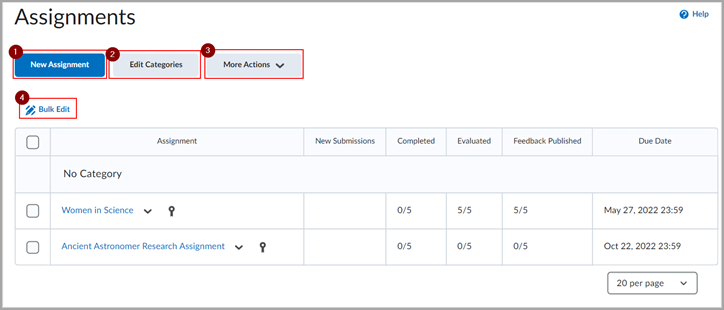
Figura: visão geral da interface da ferramenta Envio de atividades.
Quando instrutores navegarem até Atividades, eles verão todas as atividades criadas em seu curso com opções para criar novas atividades e editar e avaliar as anteriores.
- Nova atividade: crie uma nova atividade.
- Editar categorias: crie ou gerencie categorias para suas atividades. As categorias são personalizáveis e podem ser organizadas para designar trabalhos que correspondem a módulos específicos em seu curso.
- Mais ações: fornece opções adicionais para Atividades:
- Visualizar: exiba uma visualização de qualquer atividade.
- Reordenar: altere a ordem e a exibição de suas atividades.
- Log do evento: exiba um log de suas atividades criadas, excluídas e restauradas.
- Tornar visível para os usuários: permita que alunos visualizem uma tarefa.
- Ocultar de usuários: torne uma atividade invisível para alunos.
- Excluir: exclua uma atividade.
- Edição em massa: edite uma ou mais atividades de uma só vez.
Que tipos de arquivos são compatíveis com Atribuições?
Os seguintes formatos de arquivo são suportados para envios de Atividades:
|
Extensão
|
Tipo de Arquivo
|
Observações
|
|---|
|
HTM, HTML, MHT, MHTML
|
Documento da Web
|
A Brightspace separa a marca <title> e o respectivo texto dos documentos da Web criados pelo usuário
|
|
RTF, PPT, PPS, PDF, DOC, DOCX, PPTX, XML, XLS, TXT, WPD
|
Documento de texto
|
|
|
JPG, JPEG, PNG, GIF, BMP, TIF, TIFF
|
Imagem
|
|
|
SWF, MPG, MPEG, RM, MP3, MP4, M4V, M4A, AVI, WAV, RAM, ASF, MOV, RA
|
Mídia
|
As extensões MP4, M4V e M4A permitem que os usuários arrastem arquivos de áudio e visuais.
Observação: os arquivos multimídia não podem ser reproduzidos diretamente no visualizador de documentos Atividades; eles devem de ser transferidos e reproduzidos utilizando um leitor multimídia.
|
Vídeo: experiência de criação de atividade